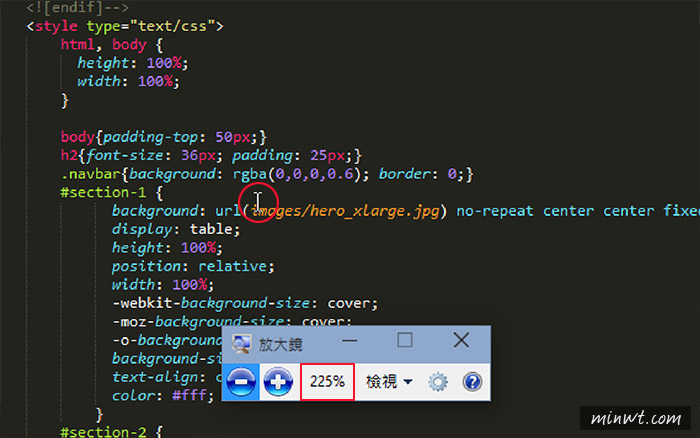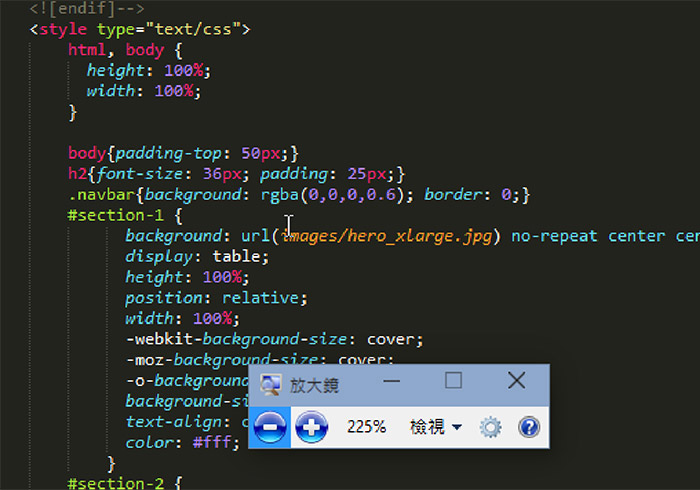
之所以會一直愛用蘋果系統,除了界面簡單清爽外,還有個相當重要的功能,那就是可任意的放大視窗,這對於梅干平常在show code時,有相當大的幫助,因此即便投影機的畫面再大,原始碼的code總是不夠大,這時候只要滑一下,立即就可將螢幕放大,讓許多使用Windows的朋友羨慕不已,其實Windows內建也有此功,那就是放大鏡,其功能與MAC的放大極為相似,且還可依照滑鼠游標的位置,直接將畫面放大,且不用使用微軟的滑鼠,直接從鍵盤就可控制,因此常要簡報或上課的朋友,這個功能絕不容錯過。
Step1
點一下搜尋,輸入放大鏡,再點一下放大鏡。
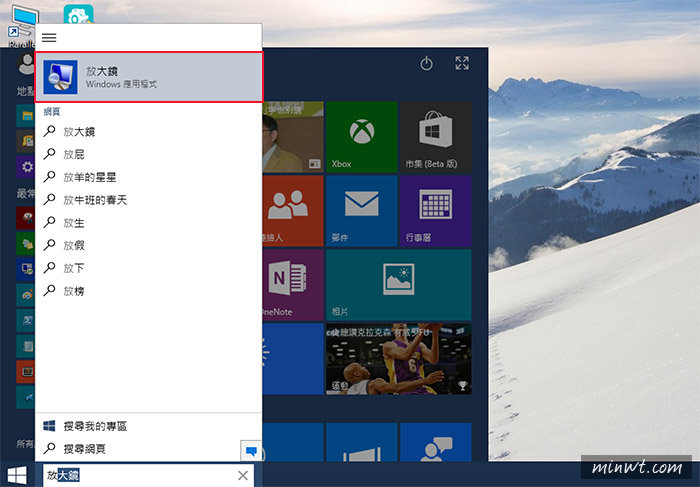
Step2
開啟後,基本上就可使用了,但預設放大比例是100,這時點一下選項圖示,稍微設定一下。
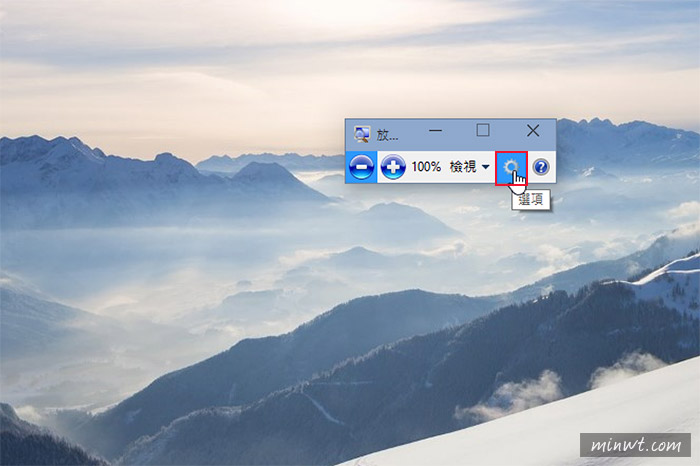
Step3
進入選項面板後,將上方的控制桿,向左拉到底,讓每次放大比例為25%。
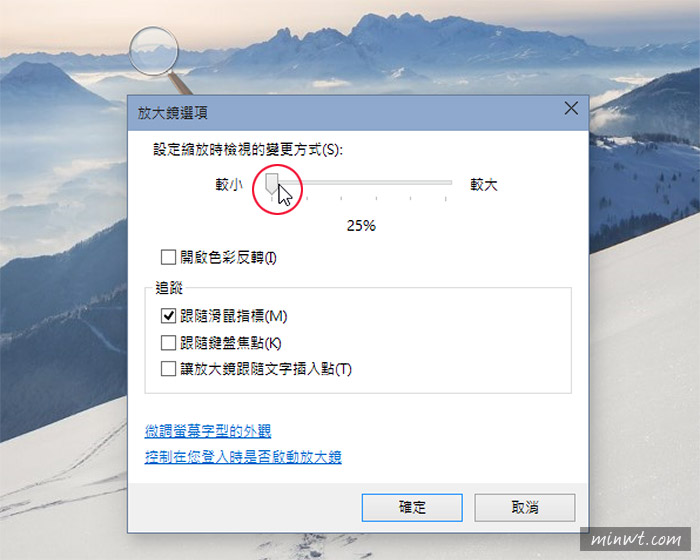
Step4
都設定好後,接著只要按windows鍵跟+鍵,就會以25%放大,縮小則是按– 鍵。

Step5
接著就會以滑鼠為中心向外放,用起來就跟MAC一樣,超方便的啦!